在這個時代,我們使用互聯網作為數據源。 每次我們打開網頁或搜索網絡時,都會記錄我們的搜索歷史和瀏覽歷史。 此操作可以在線完成,也可以在計算機上完成。 通常,會保存有關我們搜索的大量數據。
這就是為什麼您可能想要 刪除Google搜索記錄。 這些歷史數據可以累積,特別是如果已經存在了很長時間。 而且,由於保存了所有信息,它們可能會對您的安全構成威脅。
有時,它們甚至可能使您的計算機速度變慢。 而且瀏覽器也會受到影響。 因此,在Google上刪除搜索歷史和瀏覽歷史是明智的。 這可以使您受益很多。
在這裡,我們將討論如何做到這一點。 讓我們開始吧!
Contents: 第1部分:Web瀏覽歷史與搜索歷史記錄第2部分:如何清除所有Google搜索記錄?第3部分:如何通過“我的活動”刪除Google搜索記錄?第4部分:總結
第1部分:Web瀏覽歷史與搜索歷史記錄
您的Web瀏覽歷史記錄是指您訪問過的Web頁面。 每次您打開網頁時,它都會記錄在一個列表中。 因此,當您訪問頁面並下載視頻或文件時,這些將被記錄為信息。
您在網絡上的瀏覽歷史記錄與Internet網絡瀏覽器相關聯。 它存儲在計算機中,並且可以在多個設備之間同步這些記錄的數據。
例如,假設您在macOS計算機上訪問了imymac.com。 然後,您在MacBook筆記本電腦上訪問了另一個網站yahoo.com。 此信息將由您的瀏覽器保留。 兩次訪問將保存在您的瀏覽歷史記錄中。
如果要清除瀏覽器歷史記錄,包括訪問的頁面,緩存,Cookie和保存的密碼,則必須從硬盤驅動器中刪除Web歷史記錄的文件。
另一方面,您的搜索歷史記錄是指您通過Google等搜索引擎進行的查詢。 您的整個搜索歷史記錄都存儲在搜索引擎中。 例如,在Google上進行的搜索可以與您在這家技術巨頭的帳戶中的搜索綁定。
搜索歷史記錄在線存儲(網絡上)。 因此,如果您希望刪除它們,則必須訪問Internet並通過Google帳戶實施刪除。
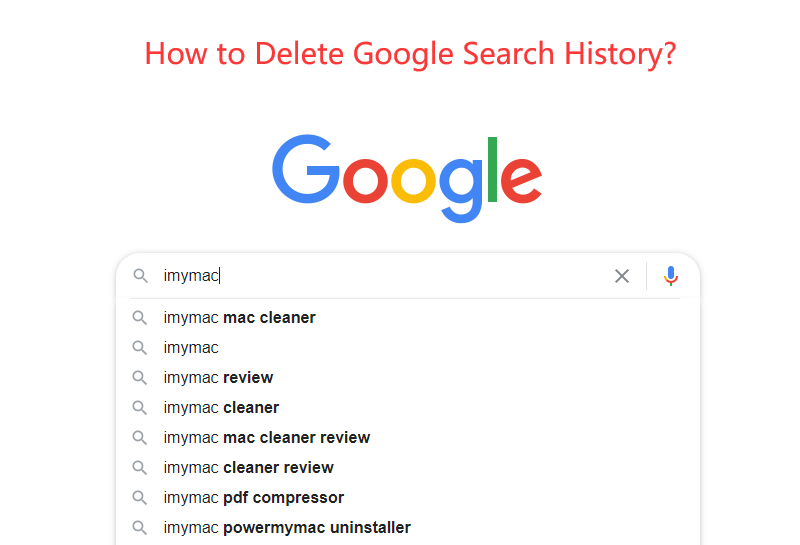
第2部分:如何清除所有Google搜索記錄?
在Mac計算機上刪除Google搜索記錄的一種好方法是使用 iMyMac PowerMyMac。 該工具通常用於掃描系統內不必要的文件。 這些掃描的文件將被刪除,以幫助節省空間並使macOS計算機運行得更快。
但是,它也可以用於清潔您的瀏覽器,包括Google Chrome,Firefox和Safari。 其瀏覽器清理器工具使您能夠刪除所述Web瀏覽器上的搜索歷史記錄,並確保它們以最佳速度運行。
iMyMac PowerMyMac的Browser Cleaner工具使您只需單擊幾下即可完成這些操作。 憑藉其強大的掃描過程,將顯示不必要的瀏覽器數據的完整列表。 並且,您可以選擇特定類型的數據,例如 您要刪除的Cookie.
以下是使用該工具刪除Google搜索記錄的方法:
步驟1.下載,安裝和啟動軟件
你必須 在此處下載iMyMac PowerMyMac。 這是其下載,技術支持和購買的官方網站。 然後,在計算機上安裝軟件。 之後,在您的macOS上啟動它以享受其好處。
步驟2.訪問隱私和掃描
在界面的左側,單擊“隱私”。 然後,按“掃描”按鈕開始掃描瀏覽器及其中的數據。
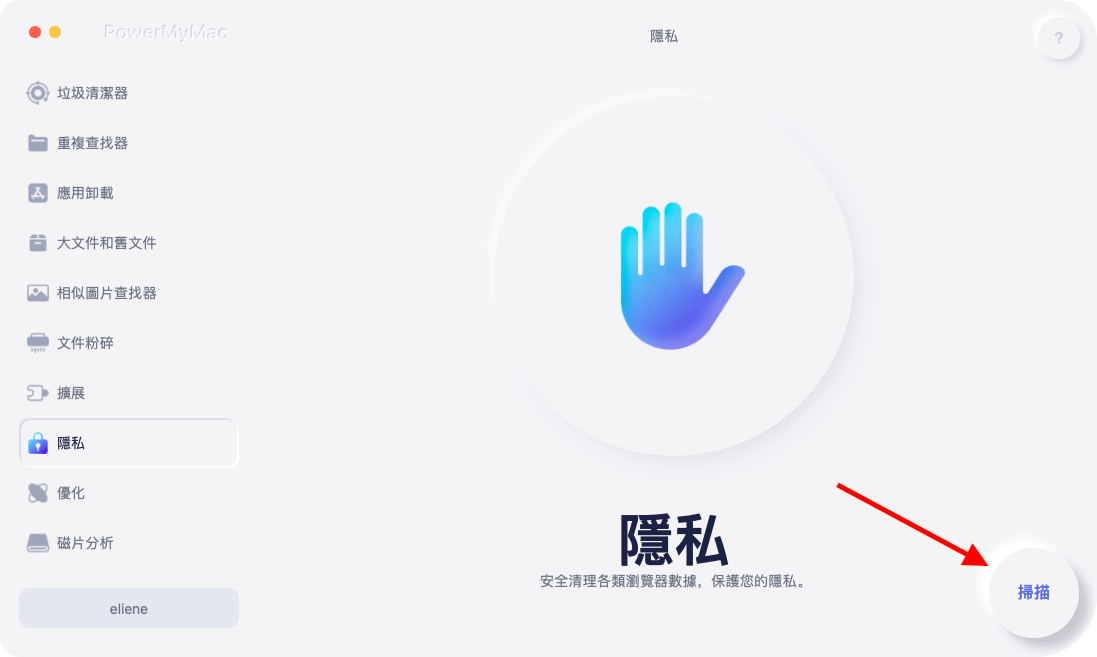
步驟3.選擇Google瀏覽器
掃描過程完成後,選擇所需的瀏覽器。 選擇您要清潔的類別。 如果您希望清理所有內容,則可以選擇所有類別。 然後,按“清潔”按鈕。
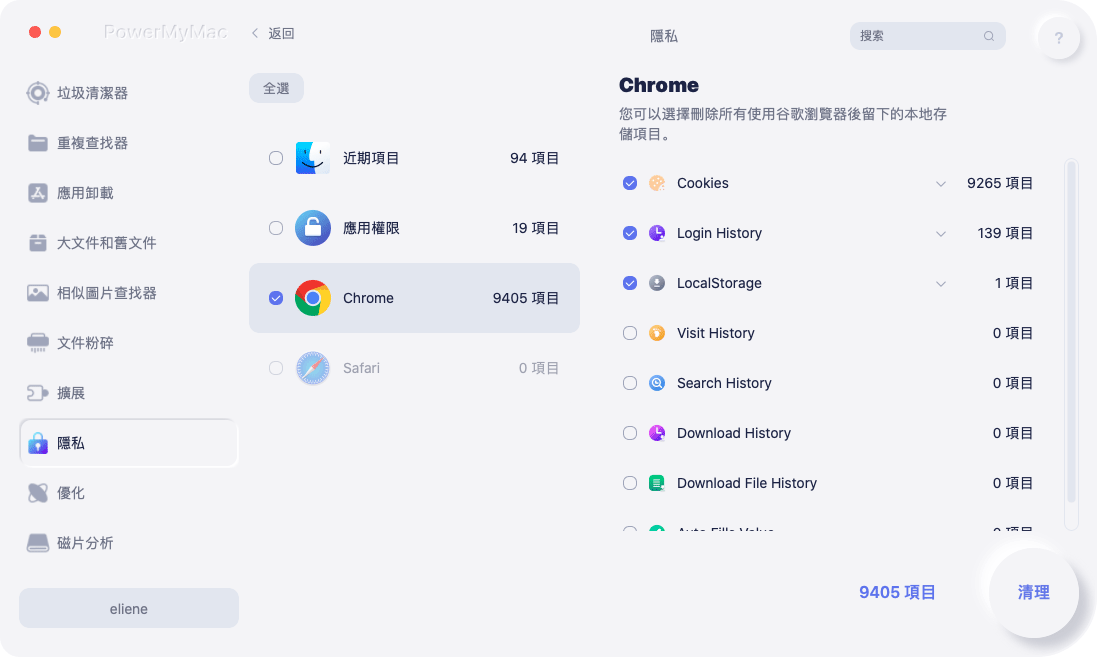
步驟4.完成清理Google搜索記錄
然後,等待清除過程完成。 完成後,界面將顯示一個窗口。
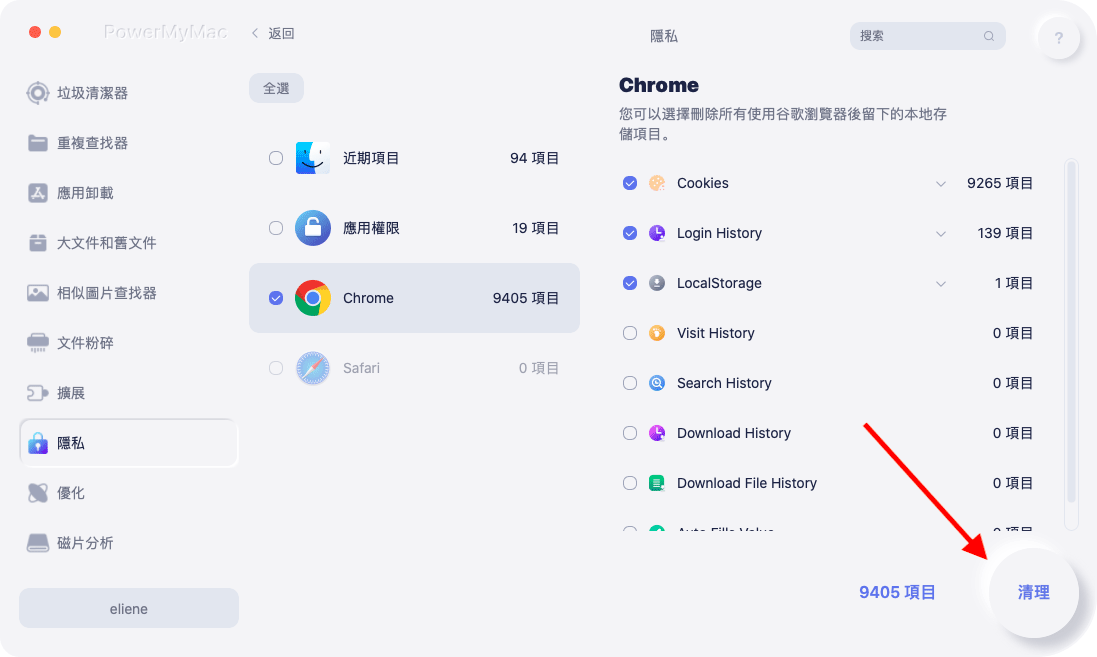
Tips: 如果您也使用Safari並遇到了 Safari加載緩慢的問題 當前,您可以訪問提供的鏈接來檢查解決方案。
第3部分:如何通過“我的活動”刪除Google搜索記錄?
谷歌 是一個非常受歡迎的搜索引擎,並且是網絡上訪問量最大的網站之一。 因此,您可能會在其中找到大量的搜索歷史記錄。
您可以按照以下步驟輕鬆刪除Google搜索記錄:
- 首先,在網絡瀏覽器中打開Google搜索引擎。 最好為此目的使用Google Chrome。
- 然後,按界面右上角的帳戶個人資料照片。
- 選擇管理您在Google中的帳戶的選項。
- 現在,您必須導航到Google帳戶管理界面上的右側部分。
- 您會看到將顯示一個新網頁。 選擇頁面左側的“數據和個性化”選項。
- 然後,找到顯示“活動和時間表”的部分。
- 單擊標有“我的活動”的標籤。這樣,將顯示您的整個搜索歷史記錄。
- 您會看到一個顯示“我的Google活動”的頁面。在此部分中,選擇“刪除活動依據”選項。 可以在屏幕左側看到。
- 選擇選項“所有時間”以刪除您的整個搜索歷史記錄。
- 現在,按“刪除”按鈕以確認該過程。
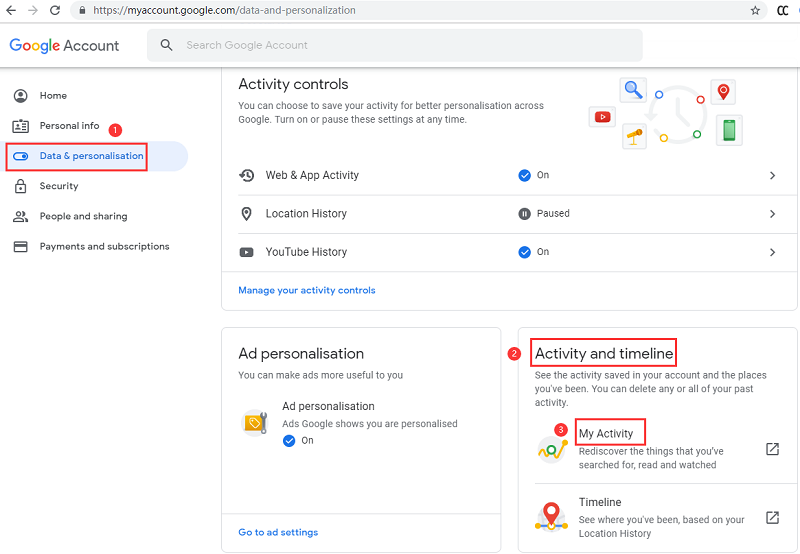
第4部分:總結
現在,我們為您提供了多種刪除Google搜索記錄的方法。 這些方法涉及一種自動方式和另一種手動方式。 因此,您還應該能夠通過上面的指南將搜索歷史和瀏覽歷史區分開。
如果您想要更輕鬆的做事方式,則應選擇 iMyMac PowerMyMac。 它具有一個工具,可讓您清理瀏覽器並確保刪除Google上的搜索歷史記錄。 該過程僅需幾分鐘即可完成。
通過iMyMac PowerMyMac利用更快,更安全的瀏覽器! 立即獲取軟件!



